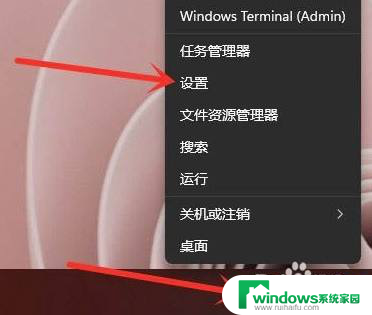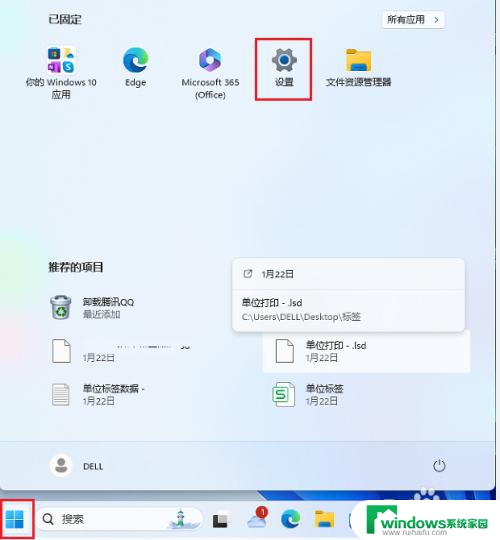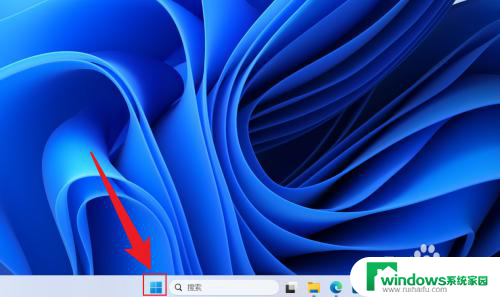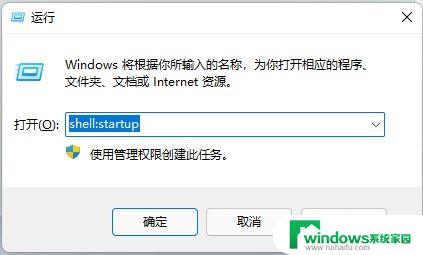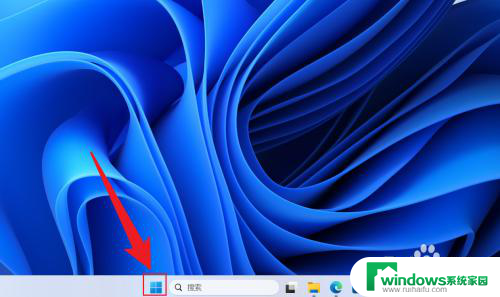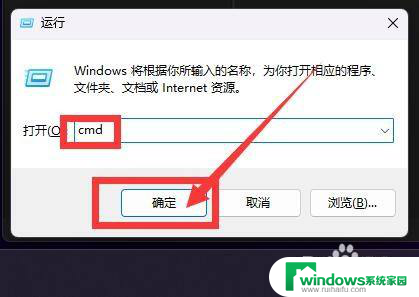win11如何设置应用开机自启 win11开机自启动软件设置教程
更新时间:2025-04-05 08:40:37作者:yang
Win11系统中设置应用开机自启非常简单,只需要按照以下步骤操作即可,打开设置应用,然后点击应用选项。接着在左侧菜单中选择启动选项卡,在右侧可以看到所有已安装应用的开机自启设置。通过开关按钮可以轻松地选择要开机自启的应用,非常方便实用。希望以上教程对你有所帮助,让你的Win11系统更加智能高效。
操作方法:
1.在电脑桌面,鼠标右键进行单击。勾选“个性化”。

2.进入设置,点击“应用”。
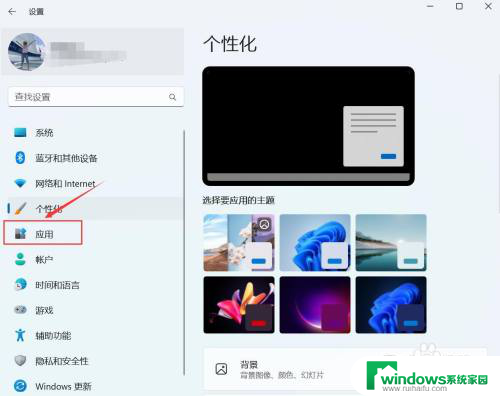
3.进入应用,点击“启动”。
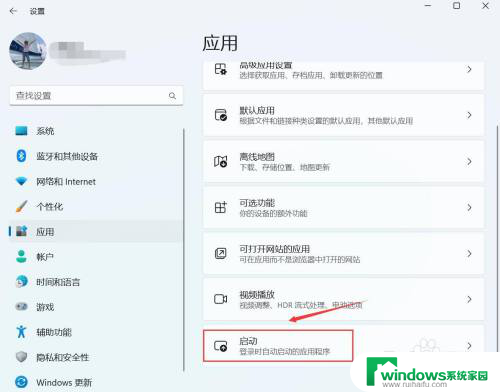
4.进入启动,找到要启动的应用。右侧按钮进行关闭或开启。
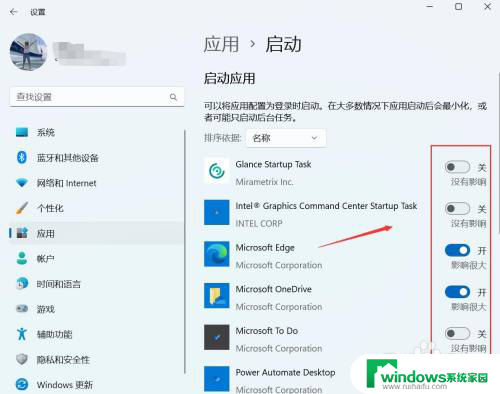
以上就是win11如何设置应用开机自启的全部内容,如果有遇到这种情况,那么你就可以根据小编的操作来进行解决,非常的简单快速,一步到位。